Word 文档中常常需要用到段落标记,如首行缩进、段后缩进等。但在某些情况下,我们可能需要取消这些段落标记。php小编苹果特此为大家整理了 Word 文档中取消段落标记的详细操作步骤,帮助大家轻松解决这个问题。请继续阅读以下内容,了解具体操作方法。
1、对于这样显示了段落标记的文档,如何取消呢。

2、点击文档左上角office图标。
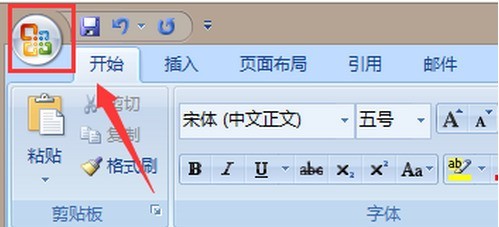
3、下拉项点击【Word选项】。
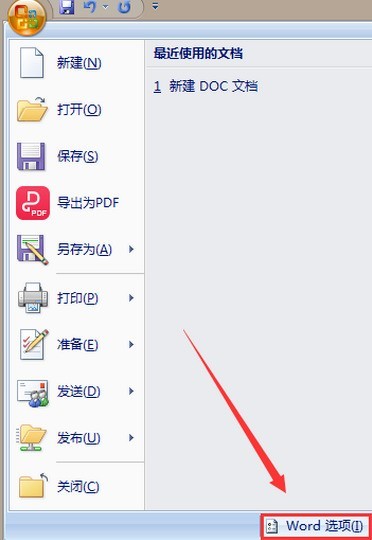
4、点击左侧【显示】。
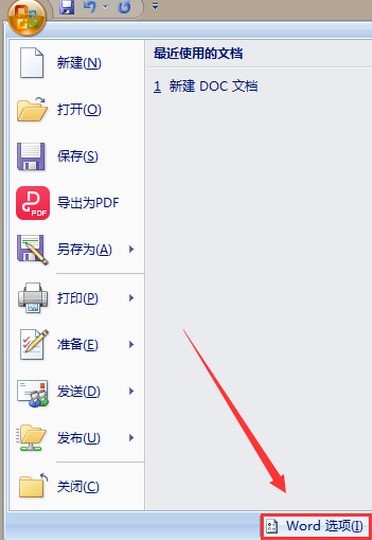
5、取消【段落标记】前勾选。
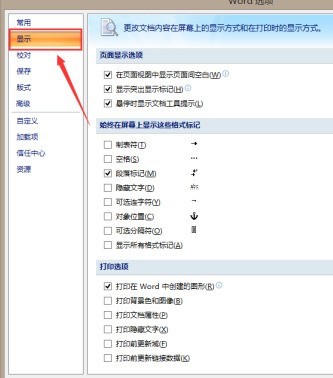
6、点击【确定】。
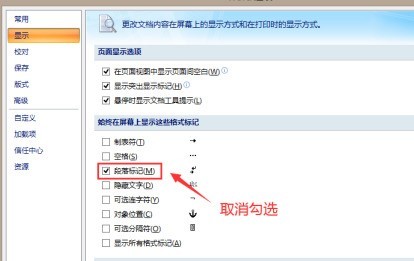
7、文档中段落标记就不再显示了。

以上是Word文档中取消段落标记的操作步骤的详细内容。更多信息请关注PHP中文网其他相关文章!




